4 spôsoby, ako opraviť Razer Cortex, sa nepodarilo pridať hru (09.15.25)
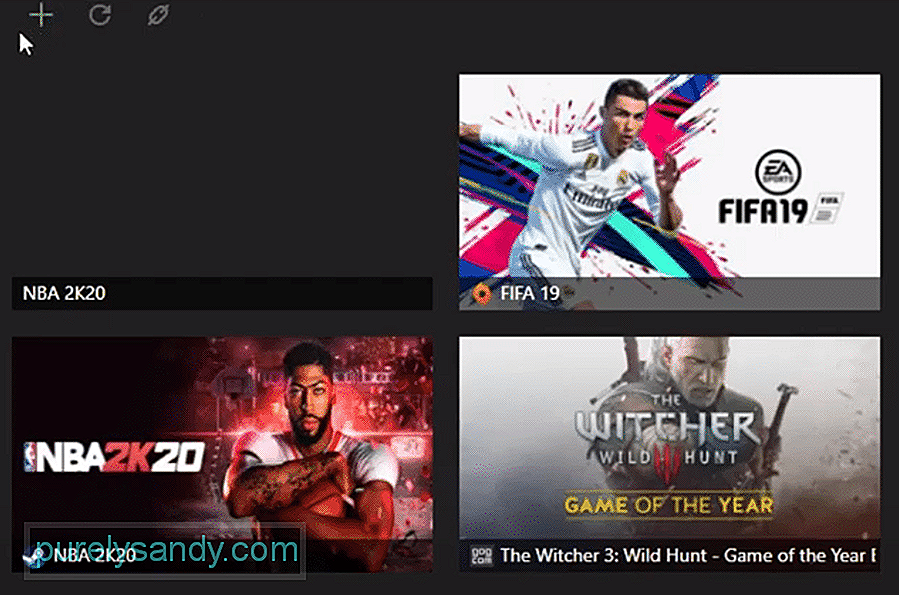 Razer Cortex sa nepodarilo pridať hru
Razer Cortex sa nepodarilo pridať hru Ak máte problémy s výkonom, inštalácia Razer Cortex vám môže pomôcť vylepšiť hranie. Za túto službu však budete musieť zaplatiť, ak chcete mať úplný prístup ku všetkým jej funkciám. Ale ak už viete, ako manuálne optimalizovať počítačový systém, potom vám tento nástroj nebude mať veľa výhod. Všetko, čo robí, je odstránenie programov bežiacich na pozadí, aby sa zvýšil výkon systému.
Používatelia sa nedávno zmienili o problémoch s produktom Razer Cortex. Tam, kde nie sú schopní pridať hry do svojho optimalizačného nástroja, aby im umožnili správne fungovanie. Ak ste v podobnej situácii, potom môžete nájsť niekoľko riešení, ktoré môžete nasledovať.
Ako opraviť zlyhanie hry Razer Cortex pri pridávaní hry?Hlavným dôvodom, prečo používatelia nemôžu pridať svoje hry do kôry Razer, je ten, že sa snažia prepojiť spúšťač s optimalizačným nástrojom, a nie so súborom .exe. Preto nie sú schopní dosiahnuť, aby ich hra fungovala s optimalizačným nástrojom.
Musíte len nasledovať správnu cestu k súboru .exe hry, ktorý sa pokúšate prepojiť s produktom Razer Cortex. Nezabudnite teda dvakrát skontrolovať cestu k súboru a ubezpečiť sa, že s aplikáciou vyberáte správny súbor.
Antivírusové služby ako Malwarebytes môžu niekedy spôsobiť službu skenera hier, ktorú Razer používa na vyhľadanie hier v počítači. Ak máte vo svojom počítačovom systéme nainštalovaný podobný program, najskôr vám odporúčame, aby ste aplikáciu dočasne odstránili alebo deaktivovali a potom sa pokúsili spustiť optimalizačný nástroj Cortex a skontrolovať, či dokáže zistiť vaše herné súbory.
Všetko, čo musíte urobiť, je otvoriť ovládací panel z úvodnej ponuky a prejsť na zoznam nainštalovaných programov. Odtiaľ stačí zistiť antivírusovú službu, ktorú ste nainštalovali do svojho počítačového systému. Kliknite na ňu pravým tlačidlom myši a kliknite na položku odinštalovať. Potom reštartujte počítačový systém a po zavedení systému skúste použiť Razer Cortex.
Ak problém stále nie je vyriešený, Čo môžete urobiť, je čisté odinštalovanie nástroja Razer Cortex pomocou ovládacieho panela. Po dokončení by ste mali z panela aktivity odstrániť všetky zostávajúce súbory. Odtiaľ reštartujte systém a skúste stiahnuť softvér z oficiálnej webovej stránky Razer. Potom stačí spustiť nastavenie a podľa pokynov na výzve na inštaláciu softvéru do vášho počítačového systému. Prihláste sa do svojho účtu Cortex a skúste znova pridať hry.
Nakoniec, ak problém pretrváva, zostáva vám iba jediná možnosť - požiadať tím Razer o podporu. Ak navštívite oficiálnu webovú stránku Cortexu a požiadate členov podpory prostredníctvom živého chatu, vaše šance na exponenciálne riešenie tohto problému sa zvýšia. Uistite sa, že ste im poskytli snímky obrazovky spolu s cestou k súboru v adresári, do ktorého ste nainštalovali svoju hru. Podľa toho vás prevedú čo najefektívnejším riešením problému.
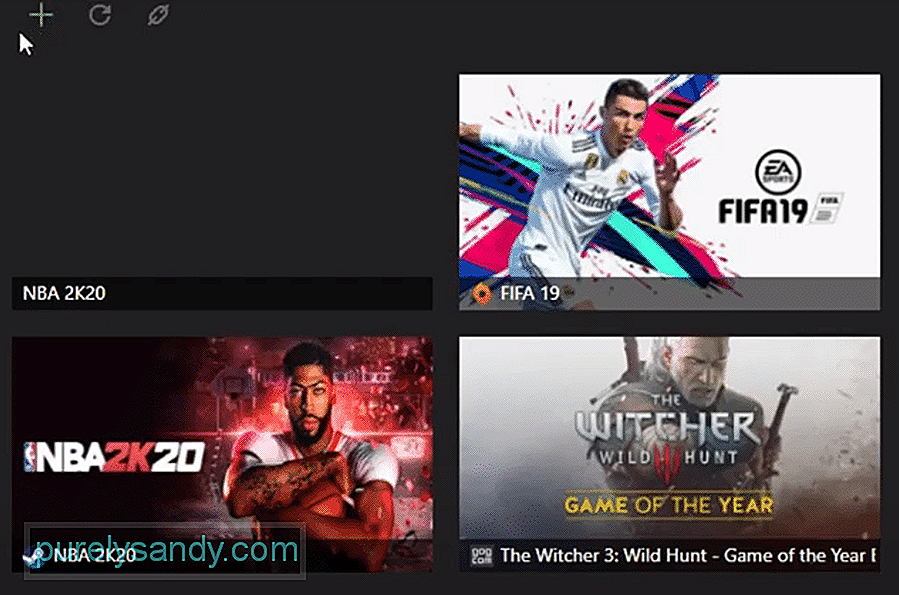
YouTube Video: 4 spôsoby, ako opraviť Razer Cortex, sa nepodarilo pridať hru
09, 2025

